Xbox Game Pass for PCとは:仕組み・使い方・比較ガイド
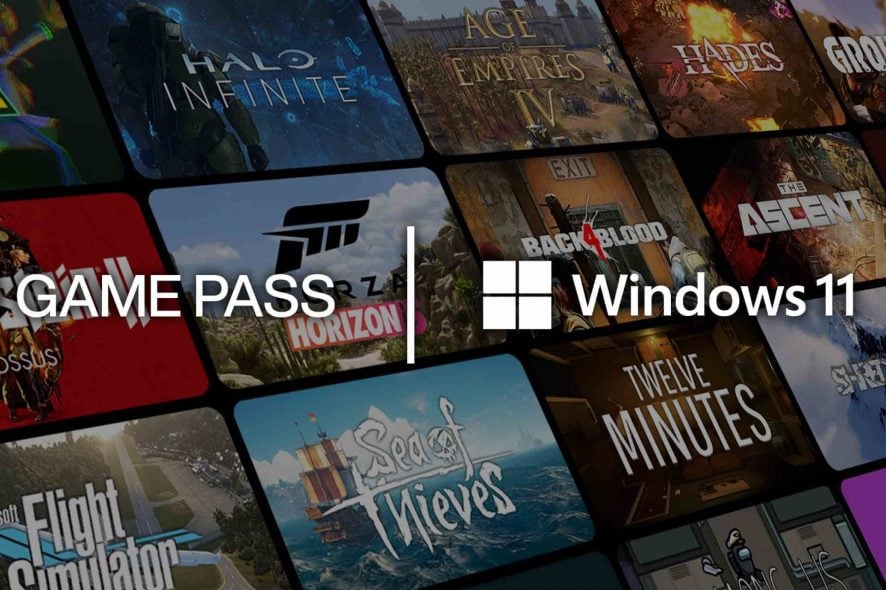
重要: 本記事は公式発表に基づく機能説明と実用的な使い方、互換性・トラブルシューティング、導入判断のチェックリストを含みます。
概要:Xbox Game Pass for PCとは
Xbox Game Pass for PCは、Microsoftが提供するサブスクリプション型のゲーム配信サービスです。1か月ごとの会費を支払うことで、ライブラリ内の一定数(発表時点で100以上)のPCゲームを追加料金なしでダウンロードし、プレイできます。大手開発スタジオの新作が「発売日に」配信されることもあり、EA Playの一部コンテンツも含まれます。
定義(1行):サブスクリプション方式でPC用ゲームを定額でプレイできるサービス。
画像:
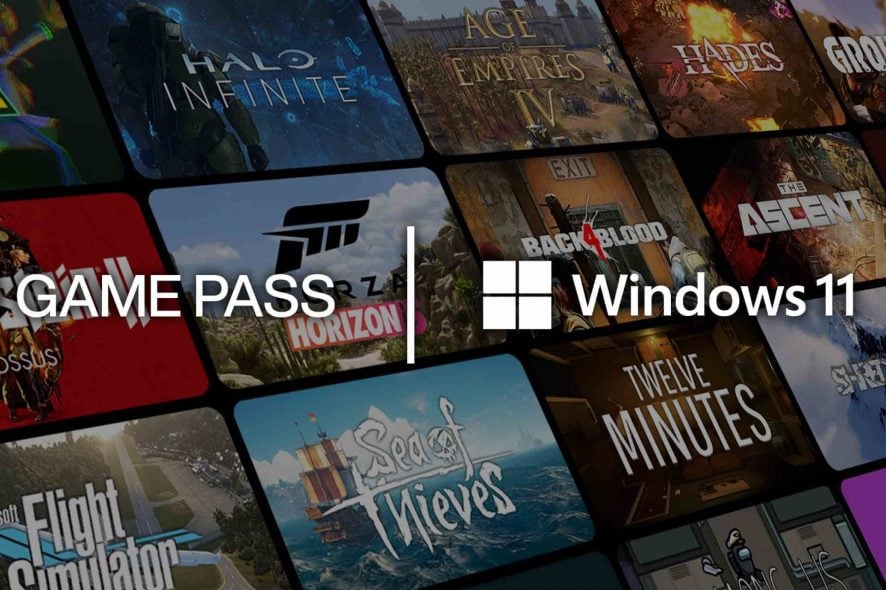
利点と短所(簡潔)
- 利点:低コストで多様なゲームにアクセス。発売初日から遊べるタイトルあり。EA Playなど追加サービスの統合。クラウドセーブやクロスプラットフォームの継続プレイに対応。
- 短所:ラインナップは入れ替わるため、好きなタイトルが突然ライブラリから外れる可能性あり。高性能な新作は別途高いスペックを要求することがある。
Important: サービスによって提供されるゲームは継続的に変化します。毎月のラインナップ確認をおすすめします。
使い方(基本手順)
- Microsoftの公式サイト、またはMicrosoft StoreからXbox Game Passに加入します。
- Windows 10/11のXboxアプリ(Windows 11では標準搭載予定)を開きます。
- サブスクリプションにログインし、利用可能なゲームを選択、ダウンロードして起動します。
画像:
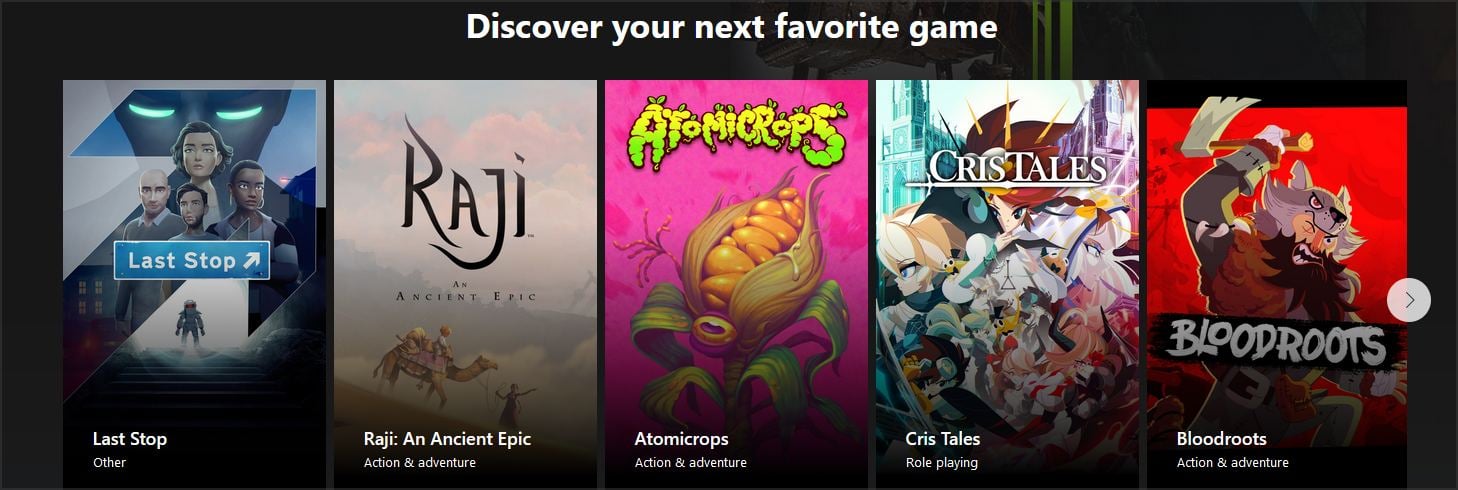
ステップ詳細(画像付き)
- 加入ページで「Join(加入)」をクリックします。
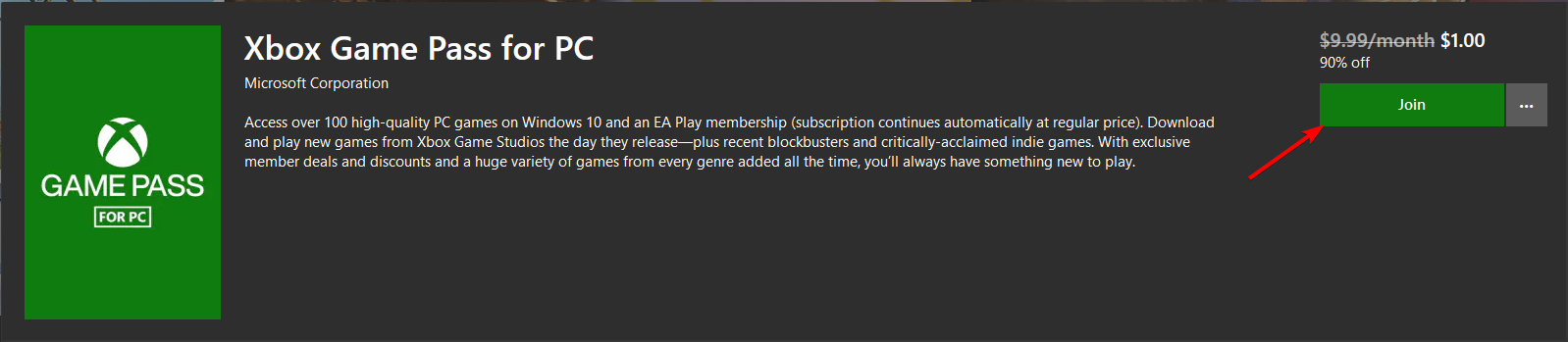
- Microsoftアカウントと支払い情報を入力します。
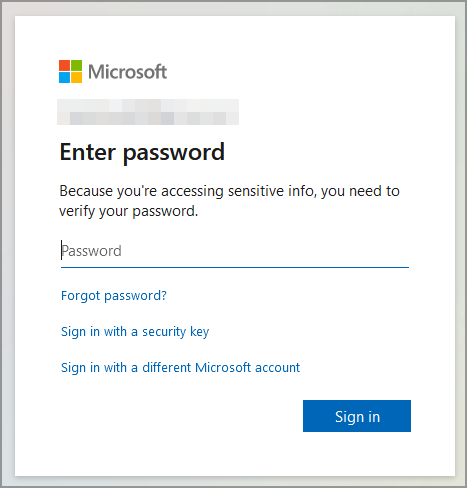
- Xboxアプリをダウンロードしてインストールします。
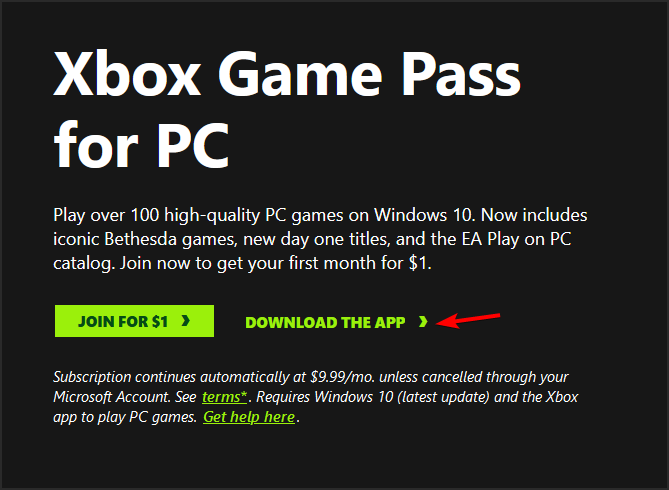
これで、ライブラリからゲームをダウンロードしてプレイできます。
ゲームライブラリ:どんなタイトルがあるか
Microsoftによれば、PC向けのXbox Game Passは100以上の高品質なPCゲームを含みます。ジャンルはFPS、ストラテジー、RPG、レーシングなど多岐に渡ります。以下は注目タイトルの例です:
- Battlefield、Titanfall、Wolfenstein、Doom、Halo、Gears of Warシリーズ
- Age of Empiresシリーズ、Crusader Kings III
- No Man’s Sky
- Need for Speedシリーズ、DiRT 5、Forza Horizonシリーズ
- The Elder Scrolls III/IV/V、Final Fantasy VII / X‑X2 / XV、Dragon Age、Mass Effectシリーズ
- Oriシリーズ
- FIFA、Maddenシリーズ
- The Sims 3 / 4
- Minecraft
- Psychonauts
- Cities: Skylines
画像:
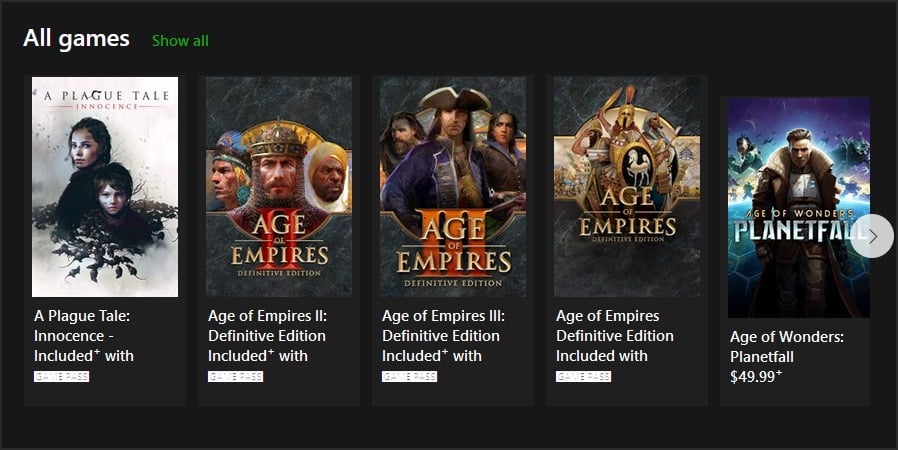
注: ライブラリは更新されます。特定タイトルが一定期間だけ提供されることがあります。
限定特典と追加サービス
Xbox Game Pass for PCは、Xbox Game StudiosやBethesdaの新作を発売日から遊べる「Day One」配信や、EA Playの一部タイトルを含むなどの特典があります。さらに、メンバー向けにゲーム内特典や早期トライアルが提供されることもあります。
画像:
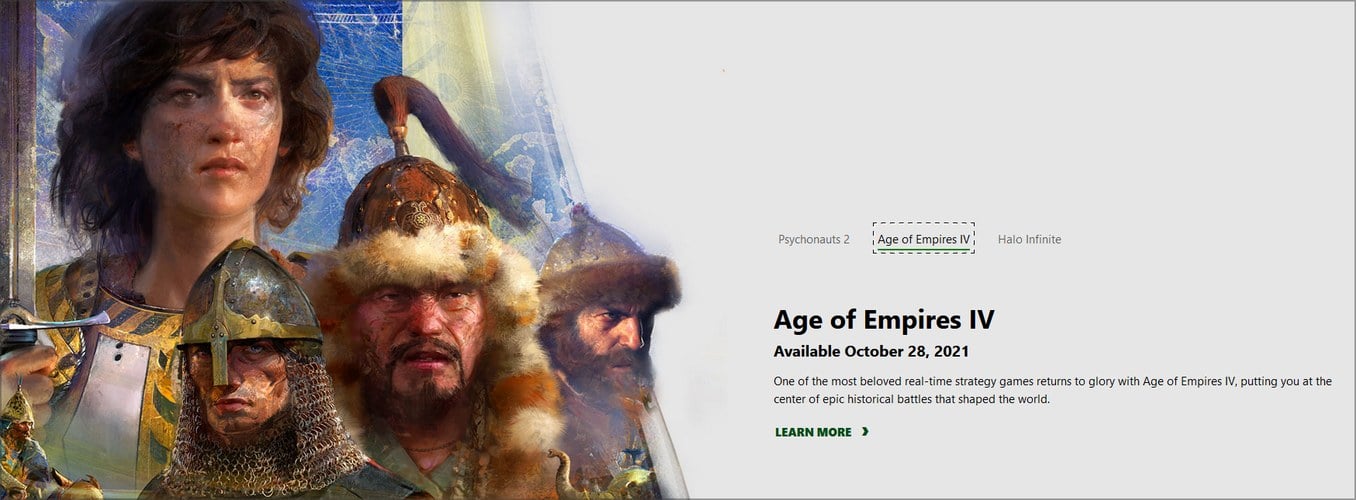
システム要件(ゲームパフォーマンスに関する目安)
公式の目安は次のとおりです(タイトルによって必要要件は変わります)。
- OS: Windows 11、Windows 10
- CPU: Intel Core i5、AMD Ryzen 5 以上を推奨(タイトルによる)
- GPU: NVIDIA GTX 1050、AMD Radeon RX 560 相当
- DirectX: DirectX 12 API
- メモリ: 8GB RAM、3GB VRAM(最小目安)
- ストレージ: 150GB(ライブラリ内の複数タイトル合計を想定)
注意: ハイエンドゲームはより高いCPU/GPU/メモリを必要とします。ダウンロード時間やロード時間はストレージ速度(SSD推奨)に大きく左右されます。
プランと価格の違い
Xbox Game Pass for PCには主に2つの選択肢があります:PC専用の「Xbox Game Pass for PC」と、より多機能な「Xbox Game Pass Ultimate」。
| 項目 | Xbox Game Pass for PC | Xbox Game Pass Ultimate |
|---|---|---|
| 利用可能なタイトル | 100以上のPCゲーム | PC、コンソール、モバイル向けの100以上のタイトル |
| Game Studioの発売日配信 | 有り | 有り |
| 会員向け割引や特典 | 有り | 有り |
| EA Playのライブラリ | 有り | 有り |
| クラウドゲーミング | なし | 有り |
| ゲーム内特典・オファー | なし | 有り |
| Xbox Live Gold | なし | 有り |
| 開始価格 | $9.99/月(米ドル表記) | $14.99/月(米ドル表記) |
※表の価格は発表時点の米ドル表示です。地域やプロモーションによって変動します。
重要: UltimateはクラウドゲーミングやXbox Live Goldのメリットを含むため、コンソールも併用するユーザーや、どのデバイスでも遊びたいユーザーに適しています。
Xbox Cloud Gaming(クラウドゲーミング)とは
Xbox Cloud Gamingは、ゲームをクラウド上で実行し、ストリーミングでプレイする機能です。PCやブラウザ、対応モバイル端末で、ダウンロードせずにゲームを始められます(対応プランのみ)。プレイはコントローラまたはタッチ/キーボードで操作できます。クラウドからの続きプレイにより、プラットフォーム間でプレイを引き継げます。
画像:

公式テスト済みデバイスの一例(完全な互換性リストはMicrosoft公式へ):
- iPhone: iPhone XR / XS、iPhone 11シリーズ、iPhone 12シリーズ
- iPad: iPad Air(第3/4世代)、iPad Pro 11(第2世代)、iPad mini(第5世代)、iPad(第8世代)
- Windowsデバイス: Surface Go 2、Surface Pro 6 / Pro X / Pro 7+、Surface Laptop / Laptop 3、Surface Book 2
注意: 上記はテスト済みデバイスの例です。未掲載のデバイスでも動作する可能性があります。
地域可用性
Xbox Game PassおよびUltimateは、Xboxサービスが提供されている地域で利用できます。ただし、クラウドゲーミングは地域ごとに提供状況が異なります。地域の可用性や法的制約は公式サイトで確認してください。
画像:
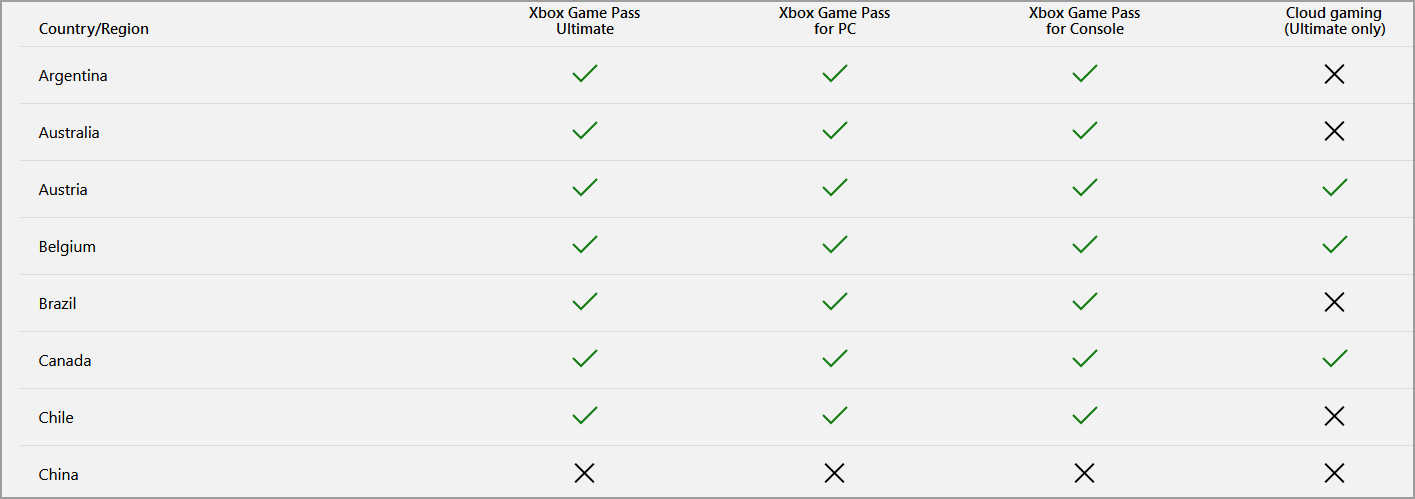
ライブラリからゲームが削除されたら?
ライブラリからタイトルがなくなった場合、サブスクライブしている限りプレイできなくなります(将来再配信される場合を除く)。ゲームを手元に残したいなら、購入が必要です。サブスクライバー向けの割引(公開後90日以内のゲームに対する10%割引、90日以降のタイトルは20%割引など)は提供される場合があります。地域や時期により割引率は異なるため、購入前に確認してください。
性能と最適化のヒント
- ストレージはできるだけ高速なSSDを使ってください。ロード時間が大幅に短縮されます。
- GPUドライバは最新版に保ちます(NVIDIA/AMD)。パフォーマンスと互換性が向上します。
- WindowsのゲームモードやAuto HDR、DirectStorage(対応ハードウェアとOSで有効)を活用すると、体感が変わる場合があります。
- ネットワークが安定しているか確認(クラウドゲーミングを使う場合は特に重要)。有線接続や高速Wi‑Fiを推奨します。
トラブルシューティング・ランブック(要点)
- ゲームが起動しない/クラッシュする
- GPUドライバを最新にする。
- Windows Updateを実行して最新のパッチを当てる。
- Xboxアプリを最新に更新、アプリのキャッシュをクリアする。
- 管理者権限で再起動して試す。
- ダウンロードが遅い/失敗する
- ストレージの空き容量を確認。SSD推奨。
- ネットワーク状況を確認(他のダウンロードを止める)。
- クラウドセーブが同期されない
- オンライン状態か、Microsoftアカウントでログインしているか確認。
- 支払い/サブスクリプションの問題
- Microsoftアカウントの支払い情報と請求履歴を確認。
- サポートに問い合わせる前にアカウントからサインアウト→サインインを試す。
Important: 問題が解決しない場合はMicrosoftサポートに問い合わせると、アカウント+サブスクリプション関連で個別対応を受けられます。
導入判断チェックリスト(役割別)
カジュアルゲーマー向け
- 月に1~2本を試しに遊びたいか?はい→Game Pass for PCでコスト効率◎
- 特定タイトルだけを長く遊びたいか?いいえ→購入も検討。
コア/ヘビーユーザー向け
- コンソールとPC両方で遊ぶか?はい→Ultimateを検討。
- 高性能な最新作を主に遊ぶか?高スペックPCが必要なため、個別購入+PC投資のほうが良い場合あり。
家族/シェア用途
- 同時プレイやアカウント共有の運用を要検討。各地域の利用規約を確認。
互換性マトリクス(簡易)
- OS: Windows 10/11(対応)
- コンソール: Xbox One/Series X|S(Ultimateで統合)
- モバイル: 対応するiOS/Androidブラウザまたはアプリ
- 入力デバイス: Xboxコントローラー、DualShock 4、Razer Kishiなどの互換コントローラー
よくある質問(FAQ)
Q: Windows 11でしか使えませんか?
A: いいえ。Windows 10でもXbox Game Pass for PCは利用可能です。
Q: ライブラリのゲームはずっと遊べますか?
A: いいえ。ゲームは入れ替わります。ラインナップから外れた場合、そのサブスクではプレイできなくなります。
Q: ゲームを購入すると割引はありますか?
A: はい。サブスク加入者は条件付きで割引が受けられる場合があります。割引率や期間は変更される可能性があります。
Q: Cloud Gamingはすべての地域で使えますか?
A: いいえ。クラウドゲーミングは地域限定で提供されています。公式で対応地域を確認してください。
決定支援フローチャート(簡易)
flowchart TD
A[PCで多くのゲームを低コストで遊びたい?] -->|はい| B[コンソールも持っている?]
B -->|はい| C[Ultimateを検討]
B -->|いいえ| D[Game Pass for PCを検討]
A -->|いいえ| E[単品購入やセールを検討]
C --> F[クラウド/コンソール統合が必要か?]
F -->|はい| G[Ultimateが適切]
F -->|いいえ| H[目的に応じて再評価]セキュリティとプライバシー(短めの注意点)
- アカウント情報はMicrosoftアカウントに紐づきます。二段階認証(2FA)を有効化してください。
- クラウドセーブを使う場合、ゲームデータはMicrosoftのクラウドに保存されます。個人情報の取り扱いは利用規約とプライバシーポリシーを確認してください。
代替案と検討ポイント
- 単品購入:特定のタイトルを長く遊ぶ予定なら、個別購入の方が総コストで有利になる場合があります。
- 他のサブスクリプション:SteamやEpic Games、Ubisoft+など、プラットフォーム別のサブスクを比較検討してください。
- セール狙い:大型セール(Steamセール等)での割引購入もコスト削減に有効です。
1行グロッサリー
- サブスク:月額料金でサービスを継続的に利用する契約方式。
- クラウドゲーミング:サーバ上でゲームを実行し、映像をストリーミングで受け取る方式。
- Day One:発売当日からサービスで遊べる配信形態。
まとめ(エグゼクティブ要点)
- Xbox Game Pass for PCは、PCゲーマーにとってコストパフォーマンスの高い選択肢です。
- ただし、ラインナップの入れ替えやタイトルごとの必要スペックを事前に確認する必要があります。
- コンソールも使うならUltimateが便利です。
短い発表文(100–200字):
XboxはPC向けに『Xbox Game Pass for PC』を提供します。月額で100以上のPCゲームにアクセスでき、主要スタジオの新作は発売日に配信されます。UltimateはクラウドゲーミングやXbox Live Goldを含み、コンソールとPCの両方を使うゲーマーに適しています。導入前は対応端末と必須スペックを確認してください。
重要なノート: サービス詳細や価格、地域対応は随時更新されます。正式情報はMicrosoft公式ページを参照してください。
この記事で扱った画像のALTテキストは日本語で説明を付けています。画像ファイルのパスは元のまま保持しています。



